Sådan får du visse kontakter til at ringe på lydløs Android

Hvis du vil få kontakter til at ringe på lydløs på din Android, skal du bare justere Forstyr ikke-undtagelser for foretrukne kontakter. Detaljer i artiklen.
Hvis du ikke allerede kører en smart bil, vil en handy billedsager lavet af Google kaldet Android Auto gøre din bil en lille smule smartere. Det er meget praktisk, da det erstatter nogle mere ekspansive dele af din kabine som GPS-navigator og radio ved at kombinere dem i en enkelt pakke.
Så hvorfor skulle nogen købe dyrt udstyr, når Android Auto leverer alt? Nå, måske fordi Android Auto stadig bare er en app. Og apps har en tendens til at være mindre pålidelige end gear lavet specielt til formålet.
Nu siger jeg ikke, at Android Auto er upålidelig. Det er et meget vellavet stykke software, der vil være din ven på vejen. Det er bare, at der af og til vil ske problemer, og du ønsker ikke at være ude på vejen med dit navigationssystem i stykker.
Det er derfor, jeg har udarbejdet en liste over de mest almindelige Android Auto-problemer (og deres løsninger), så du ved, hvad du skal gøre, når de opstår, og fortsætter med at køre sikkert. Bare husk at trække over, når du bruger din telefon, jeg behøver ikke fortælle dig hvorfor.
Indholdsfortegnelse:
1: Android Auto virker ikke
Hvis Android Auto ikke engang virker, når du prøver at forbinde den til din bil, skal du først holde styr på følgende ting:
2: Android Auto går ned
Løsning 1 – Ryd app-cachen
Den første ting, du skal gøre, er at rydde Android Autos app-cache. Sådan gør du det:
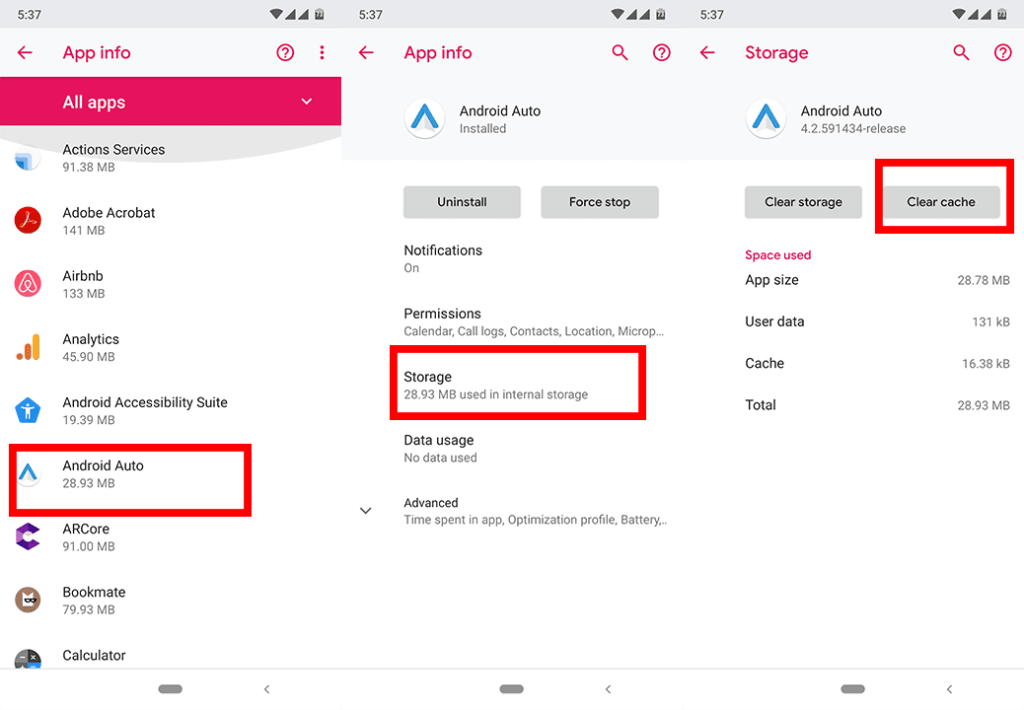
Løsning 2 – Begræns baggrundsprocesser
Da nedbrud er et almindeligt Android Auto-problem, lykkedes det nogle få brugere at afdække, at det er relateret til batterioptimering og baggrundsprocesser. Det er derfor, de foreslår, at du deaktiverer batterioptimering og begrænser baggrundsprocesser, før du bruger Android Auto.
Vi starter med at begrænse baggrundsprocesser. Men vi har brug for udviklermuligheder til det. Hvis du ikke allerede har aktiveret udviklerindstillinger, kan du aktivere denne funktion på følgende måde:
Nu hvor vi er sikre på, at udviklerindstillinger er der, lad os begrænse disse baggrundsprocesser. Sådan gør du:
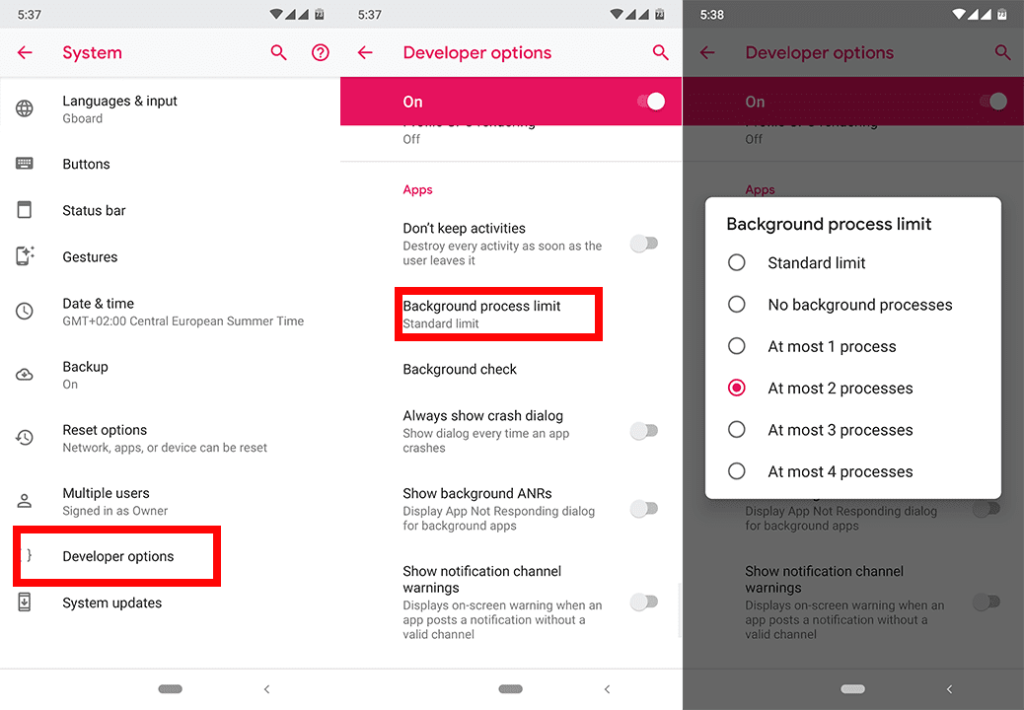
Husk, at dette vil begrænse antallet af processer, der kører i baggrunden, hvilket kan gøre åbningen af apps lidt langsommere. Hvis du bemærker en ulidelig forskel, vil du måske bringe baggrundsprocesgrænsen til standardgrænsen, når du ikke bruger Android Auto.
Løsning 3 – Deaktiver batterioptimering
Hvis det ikke er nok at begrænse baggrundsprocesser, skal du sørge for at deaktivere batterioptimering for Google Play Services. Sådan gør du det:
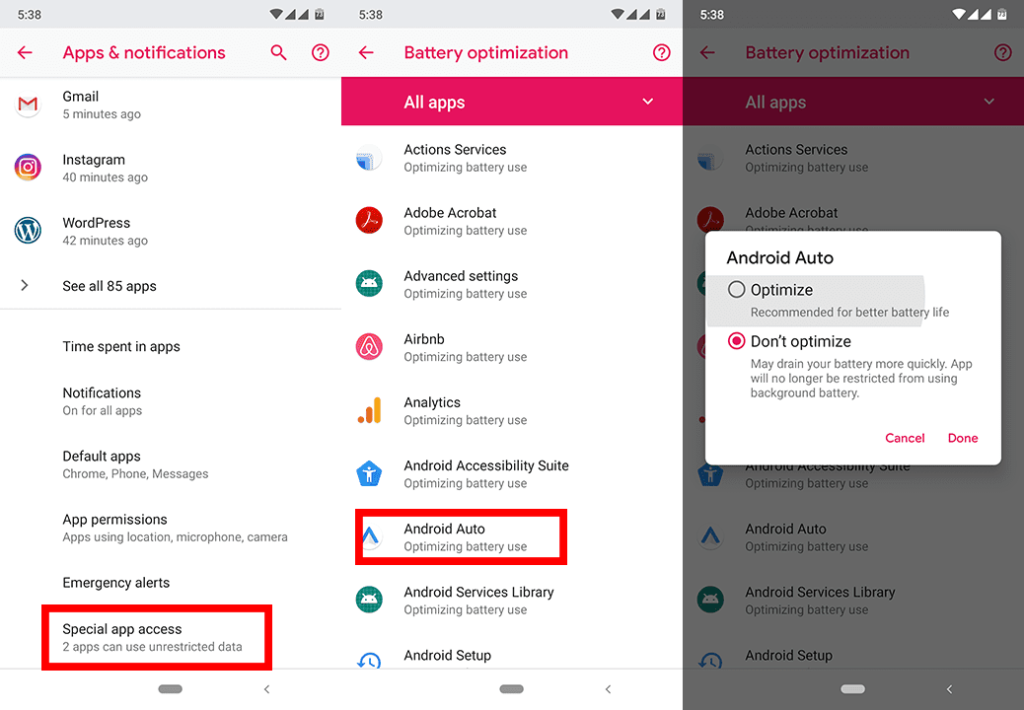
Du kan også geninstallere Android WebView. Lær hvordan du gør det her .
3: "Noget gik galt Google Play Services ser ikke ud til at virke i øjeblikket"
På tidspunktet for skrivning af denne artikel siger Google, at det stadig undersøger dette problem. Hvilket betyder, at vi stadig kan være langt væk fra den egentlige løsning. Men når den ankommer, vil du sandsynligvis modtage den som en opdatering til Android Auto. Bare fortsæt med at tjekke for nye opdateringer regelmæssigt.
I mellemtiden rapporterede en bruger på Reddit , at han formåede at løse problemet ved at afinstallere Android Auto, deaktivere Google Play og derefter rydde cachen i både Google Play og Google Play Services. Så du kan prøve det samme, og se om det virker for dig.
Her er løsningen trin for trin:
4: Google Maps holder op med at blive vist
Endnu en gang er dette problem på Googles "under undersøgelse"-liste. Så den samme logik gælder for problemet ovenfor. Det lykkedes dog nogle få brugere at finde rundt i manglende Google Maps i Android Auto.
Samsungs strømbesparende tilstand begrænser forskellige apps og funktioner, herunder Android Autos integration med Google Maps. Så hvis Google Maps holder op med at blive vist i Android Auto, og du bruger en Samsung-telefon, kan du prøve at ændre strømsparetilstanden til Medium ved at gå til Indstillinger > Enhedspleje > Strømtilstand > Medium strømbesparende tilstand .
Et andet tilfælde, hvor Google Maps ikke vises, er, hvis Android Auto ikke har tilladelse til at bruge placeringstjenesten . Sådan tjekker du det ud:
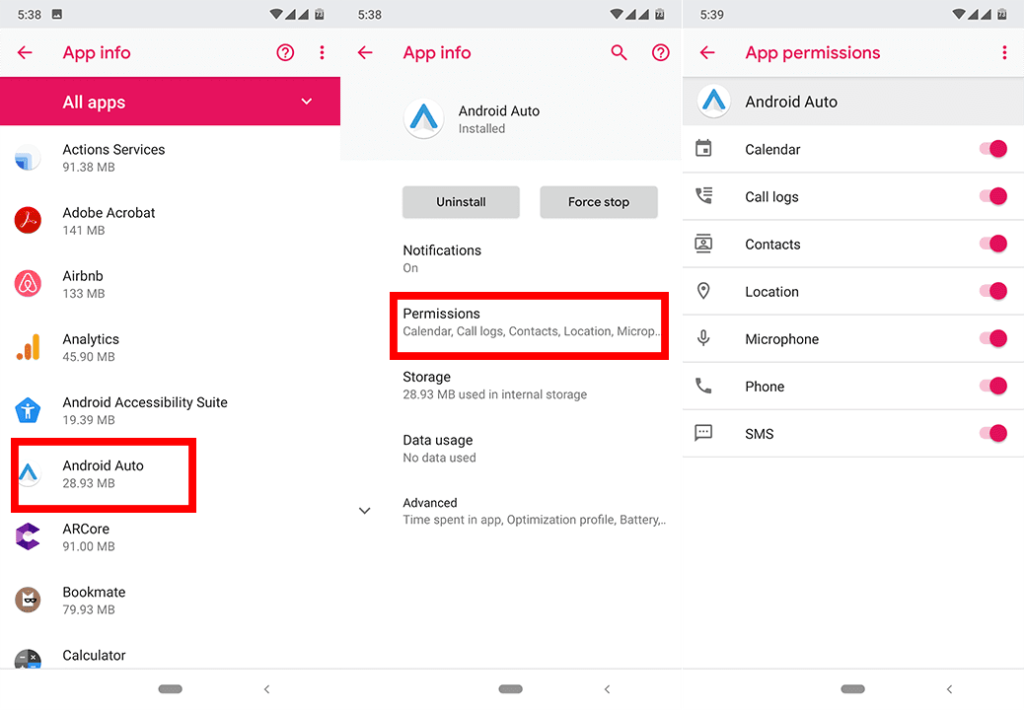
5: Kan ikke foretage et opkald eller sende en besked
Hvis du ikke er i stand til at foretage opkald eller sende beskeder via Android Auto, råder Google dig endnu en gang til at opdatere Android Auto-appen. Men her er et par flere ting, du kan prøve:
6: Android Auto stopper ikke med at ringe
Når vi taler om opkald og beskeder, er der et andet relateret problem. Og det er, når Android Auto bare ikke holder op med at ringe. Men i modsætning til de tidligere problemer er der en kendt løsning på dette problem. Her er hvad du skal gøre:
7: Placering vises forkert
Hvis Android Auto viser en forkert placering, kan der være noget galt med GPS'en og placeringstjenesterne. Den første ting, du skal gøre, er selvfølgelig at sørge for, at både Google Maps og Google Play-tjenester er opdaterede. Men der er et par ekstra løsninger, du kan prøve for at løse dette problem:
Løsning 1 – Øg GPS-nøjagtigheden
Løsning 2 – Opdater GPS-data
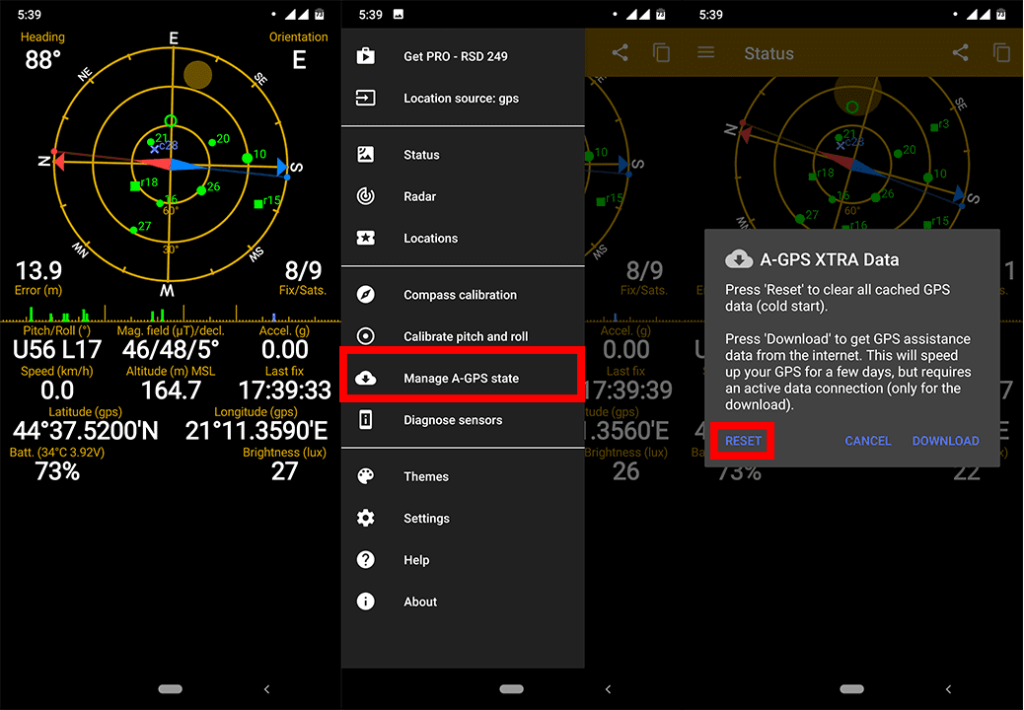
Løsning 3 – Deaktiver Mock-placeringer
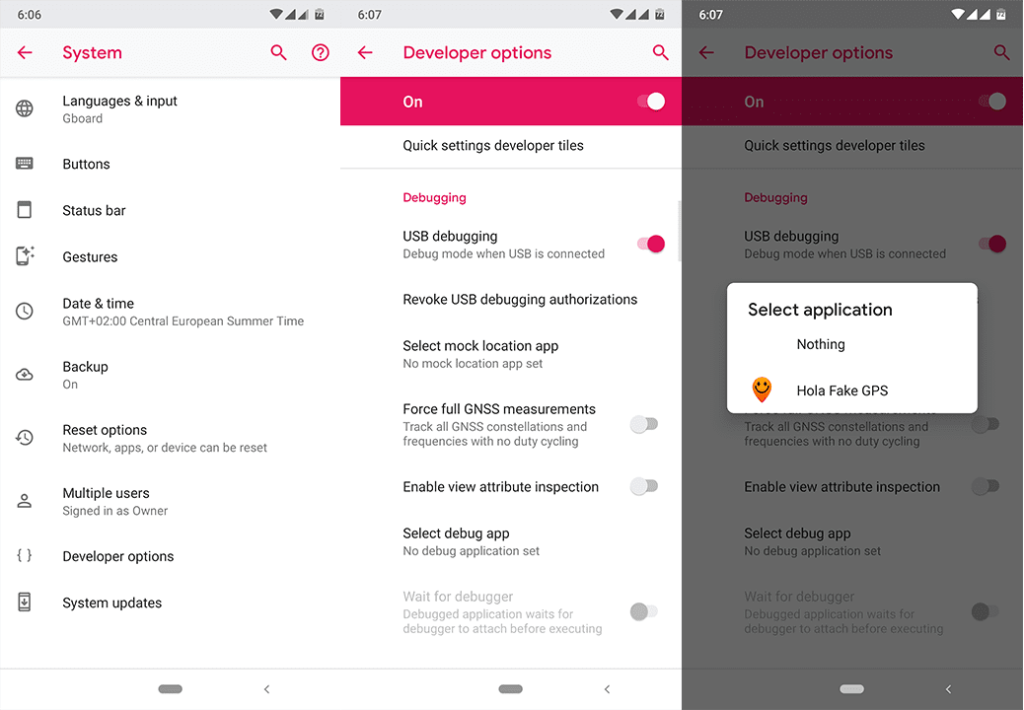
8. Android Auto vil ikke oprette forbindelse
Hvis Android Auto ikke vil oprette forbindelse til et mobilnetværk, bør du fejlfinde problemerne med mobildata ved at følge de angivne trin her . Sørg for, at du har acceptabel netværksdækning, og at Android auto har tilladelse til at bruge mobildata i baggrunden.
Sådan tjekker du denne mulighed:
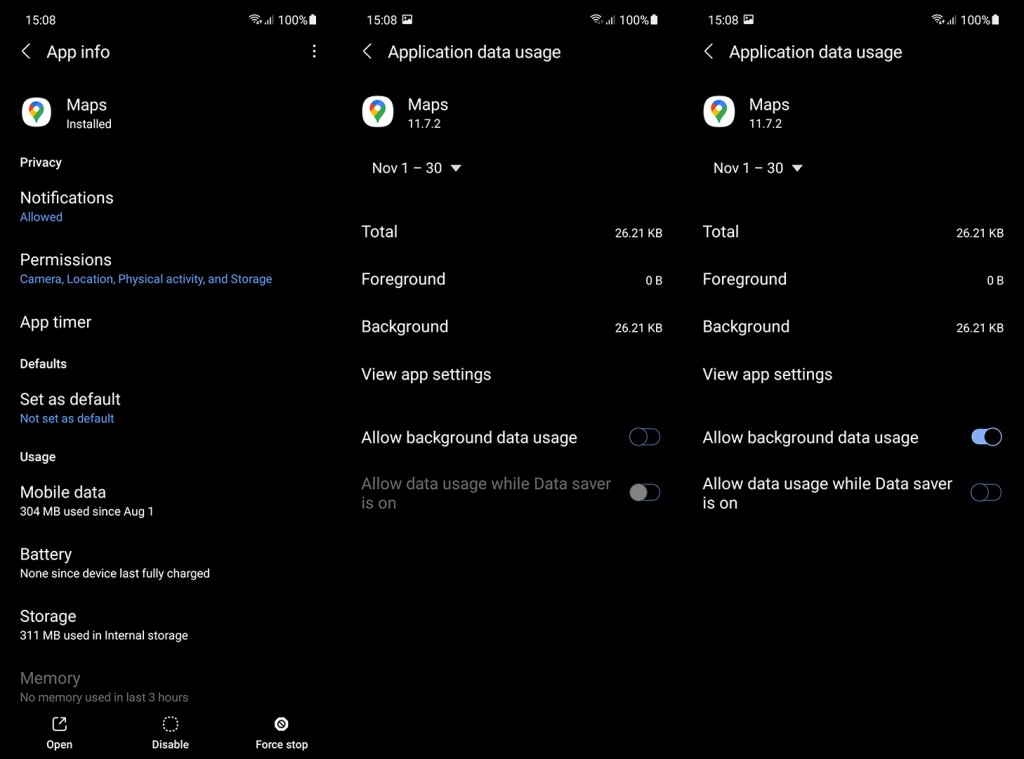
Du kan også prøve at geninstallere appen, og nogle foreslår endda, at nulstilling af deres enheder til fabriksindstillinger har løst problemet. Sidstnævnte anbefales, når du opgraderer til en nyere Android-version.
Det handler om det. Jeg håber bestemt, at det lykkedes dig at løse dit problem med disse løsninger. Husk på, at nogle trin kan afvige på grund af ændringer i systemets brugergrænseflade. Hvis du er stødt på et problem, som jeg ikke nævnte i denne artikel, er du velkommen til at skrive det ned i kommentarerne nedenfor. Du kan også kontakte os på og .
Redaktørens note: Denne artikel blev oprindeligt udgivet i maj 2019. Vi sørgede for at forny den for friskhed og nøjagtighed.
Hvis du vil få kontakter til at ringe på lydløs på din Android, skal du bare justere Forstyr ikke-undtagelser for foretrukne kontakter. Detaljer i artiklen.
Hvis dine Android-apps bliver ved med at lukke uventet, skal du ikke lede længere. Her vil vi vise dig, hvordan du løser det i nogle få enkle trin.
Hvis besked om voicemail ikke forsvinder på Android, skal du rydde lokale data, afinstallere appopdateringer eller kontrollere notifikationsindstillinger.
Hvis Android-tastaturet ikke vises, skal du sørge for at nulstille appen ved at rydde lokale data, afinstallere dens opdateringer eller deaktivere bevægelser.
Hvis du ikke kan åbne e-mail-vedhæftede filer på Android, skal du downloade den vedhæftede fil og apps, der kan åbne den, og prøve igen. Nulstil også Gmail eller brug pc.
Hvis du får fejlen Problem Loading Widget på Android, anbefaler vi at fjerne og tilføje widgetten igen, kontrollere tilladelser eller rydde cache.
Hvis Google Maps ikke taler i Android, og du ikke hører anvisninger, skal du sørge for at slette data fra appen eller geninstallere appen.
Instruktioner til at skifte hårfarve ved hjælp af PicsArt på din telefon For at ændre hårfarven på dine billeder enkelt og nemt, inviterer vi dig her til at følge med.
LDPlayer: Android Emulator til Windows PC & Laptop, LDPlayer er en gratis Android emulator på computer. Uanset om du er pc- eller bærbar bruger, er LDPlayer stadig tilgængelig
Hvis Gmail til Android ikke sender e-mails, skal du kontrollere modtagernes legitimationsoplysninger og serverkonfiguration, rydde appens cache og data eller geninstallere Gmail.








